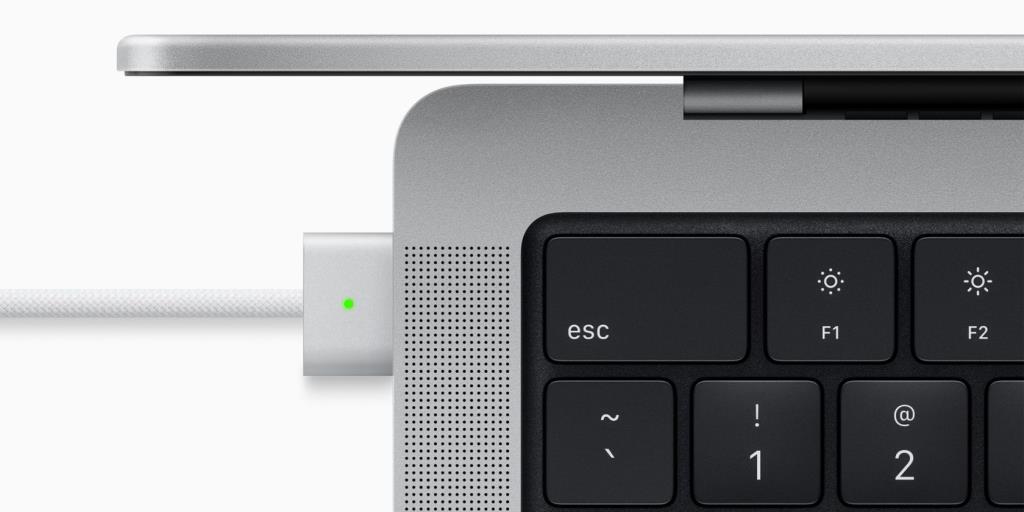De nieuwe 14-inch en 16-inch MacBook Pro-modellen van Apple bieden bijna alle functies waar professionele gebruikers al jaren om vragen van het bedrijf. Deze computers brengen een enorme sprong voorwaarts in prestaties, efficiëntie en batterijduur, die de laptopmarkt in jaren niet heeft gezien. Bovendien zien ze de terugkeer van handige poorten zoals een SDXC-, HDMI- en MagSafe-oplader.
In tegenstelling tot eerdere MacBook-modellen hebben de 14-inch en 16-inch MacBook Pro vergelijkbare specificaties en functies. Er is geen wezenlijk prestatieverschil tussen beide, en u kunt deze machines configureren met hetzelfde RAM-geheugen, dezelfde opslagcapaciteit en dezelfde Apple siliciumchip, ongeacht hun grootte.
Als u van plan bent de nieuwe MacBook Pro te kopen, maar niet weet welke maat u moet kiezen - 14-inch of 16-inch - lees dan onze onderstaande gids om het antwoord te vinden.
Je moet de 16-inch MacBook Pro kopen als je ...
1. Het grootst mogelijke scherm
Als je altijd onderweg bent en het grootst mogelijke scherm op je MacBook nodig hebt, is het 16-inch model iets voor jou. De resolutie en weergave op de 16-inch M1 Pro of M1 Max MacBook Pro is iets groter dan de op Intel gebaseerde 16-inch MacBook Pro, dus je kunt nog meer inhoud op het scherm passen.
Er zijn maar weinig laptops op de markt die een groot en mooi scherm hebben en het prestatieniveau bieden dat de 16-inch MacBook Pro kan leveren. Het is ideaal voor video-editors, foto-editors en iedereen die met videobeelden werkt, omdat het grotere scherm het maken van inhoud onderweg een stuk eenvoudiger maakt.

Afbeelding tegoed: Apple
Zowel de 14-inch als de 16-inch MacBook Pro kan worden geconfigureerd met de M1 Pro- en M1 Max-chips. Hoewel er geen wezenlijk prestatieverschil is tussen de twee machines wanneer ze identieke chips inpakken, wordt de 16-inch M1 Max MacBook Pro geleverd met een High Power-modus die de prestaties verbetert terwijl 8K ProRes-video van kleur wordt gecorrigeerd of andere soortgelijke intensieve taken.
Deze modus ontbreekt bij de 14 inch MacBook Pro, waardoor 8K-video's met kleurcorrectie niet zo vloeiend zijn.
Gerelateerd: M1 Pro versus M1 Max: hier is hoe de nieuwste siliciumchips van Apple met elkaar te vergelijken zijn
3. Langere levensduur van de batterij
Het grotere chassis van de 16-inch MacBook Pro betekent dat Apple er een grotere batterij in kan plaatsen. Dit betekent op zijn beurt dat de 16-inch MacBook Pro aanzienlijk langer meegaat dan zijn 14-inch broer of zus. Apple beweert dat de 16-inch MacBook Pro 21 uur content van Apple TV+ kan streamen, terwijl het kleinere model 17 uur meegaat. Dus als je waarde hecht aan de levensduur van de batterij, is de 16-inch MacBook Pro de voor de hand liggende keuze.
Houd er rekening mee dat de 16-inch MacBook Pro alleen snel kan worden opgeladen met een 140 W USB-C-lichtnetadapter via MagSafe. Dit in tegenstelling tot de kleinere 14-inch MacBook Pro, die ook direct via de USB-C-poorten snel kan worden opgeladen.
4. Beter klinkende luidsprekers
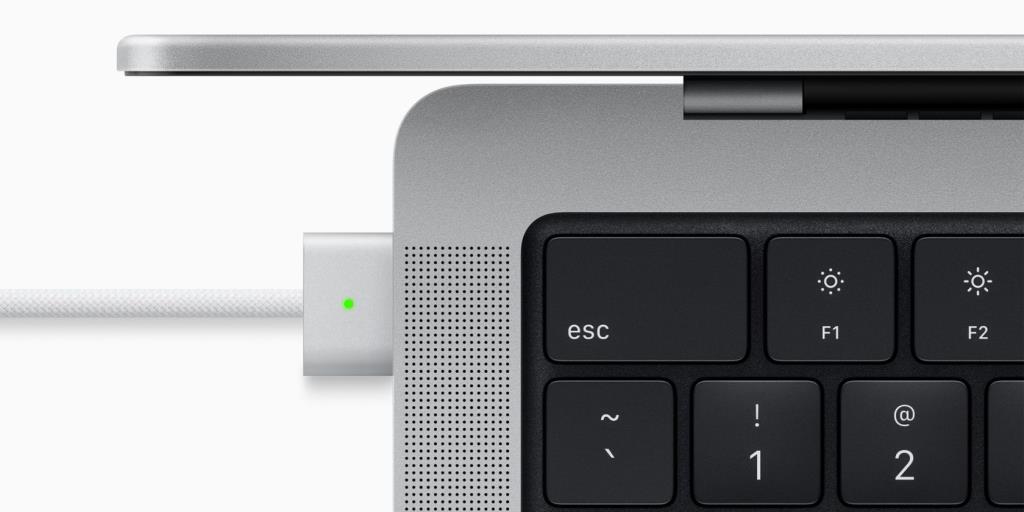
Afbeelding tegoed: Apple
De 14-inch en 16-inch MacBook Pro hebben een opstelling met zes luidsprekers. Door fysieke verschillen in grootte klinkt de luidsprekeropstelling op de 16-inch MacBook Pro echter iets beter dan het 14-inch model. Het is een klein verschil, maar als je absoluut het beste speakersysteem op je MacBook Pro wilt, moet je voor het 16-inch model gaan.
Je moet de 14-inch MacBook Pro kopen als je ...
1. Betere draagbaarheid
De nieuwe 14-inch en 16-inch MacBook Pro zijn zwaarder dan de modellen die ze vervangen. Vooral de nieuwe 16-inch MacBook Pro is dikker en niet zo draagbaar als het Intel-model dat hij vervangt. Als draagbaarheid een belangrijke factor voor je is, ga dan voor de 14-inch MacBook Pro.
De 14-inch MacBook Pro is aanzienlijk lichter dan de 16-inch MacBook Pro - 1,6 kg versus 2,1 kg - waardoor hij gemakkelijker mee te nemen is. Het is ook iets dunner met 0,61 inch, vergeleken met de 0,66 inch taille van de 16-inch MacBook Pro.
2. De beste waar voor je geld

Afbeelding tegoed: Apple
Aangezien de 14-inch en 16-inch MacBook Pro nu verkrijgbaar zijn met dezelfde M1 Pro- of M1 Max-chips, is er niet veel prestatieverschil tussen beide. Dit betekent ook dat de kleinere 14-inch MacBook Pro meer waar voor je geld biedt dan zijn grotere broer, vooral als je het grotere scherm en de langere batterijduur van het laatste model niet nodig hebt.
Als je een krap budget hebt, is de 14-inch MacBook Pro het meest logisch voor jou, omdat hij een paar honderd dollar goedkoper is dan zijn 16-inch broer of zus. De 14-inch MacBook Pro kost $ 1.999, terwijl de 16-inch MacBook Pro begint vanaf $ 2.499. Met vergelijkbare prestaties is er geen reden voor u om de grotere MacBook te kopen, vooral als u een beperkt budget heeft.
Je kunt ook overwegen om de 13 inch M1 MacBook Pro te kopen als je geen zware werklast hebt. Lees onze vergelijking van deze modellen als u niet zeker bent van de verschillen.
Gerelateerd: 13-inch versus 14-inch MacBook Pro: is de M1 Pro-chip de extra kosten waard?
De M1 Pro of M1 Max MacBook Pro's zijn echt indrukwekkende laptops
De 14-inch en 16-inch MacBook Pro-reeks biedt enkele van de allerbeste laptops die momenteel op de markt zijn. Ze vertegenwoordigen een aanzienlijke sprong in bijna elk aspect ten opzichte van eerdere MacBook-modellen op het gebied van prestaties en verbeteringen van de levenskwaliteit.
Als je waarde hecht aan prestaties en efficiëntie en gewoon een machine wilt die alles aankan, kun je gewoon niet fout gaan met de nieuwe MacBook Pro, ongeacht het formaat dat je kiest.